En tant que données les plus importantes de notre téléphone mobile, les contacts ont toujours attiré beaucoup d'attention de la part des gens. Peu importe que vous ayez l'intention d'acheter un nouveau smartphone ou simplement de sauvegarder vos contacts Android vers un endroit pour éviter qu'ils ne soient perdus, vous pouvez réfléchir à la façon d'exporter les contacts du téléphone Motorola vers un ordinateur pour les sauvegarder. Ici, cet article présente 4 solutions simples à ce problème. Vous pouvez suivre les instructions étape par étape ci-dessous pour transférer facilement les contacts du téléphone Motorola vers l'ordinateur .

La meilleure façon de transférer des contacts d'un téléphone Motorola vers un ordinateur est d'utiliser Samsung Messages Backup , l'outil professionnel de transfert de contacts Motorola, car il vous permet de décider quels contacts transférer du téléphone Android vers l'ordinateur - soit la liste complète des contacts, soit une partie des contacts. vous souhaitez transférer. En outre, vous pouvez également transférer des SMS , des journaux d'appels, de la musique, des vidéos, des photos, des applications et d'autres types de données entre un PC et votre téléphone Android. De plus, vous pouvez sauvegarder et restaurer les données globales du téléphone Android sur l'ordinateur en un seul clic.
De plus, si vous souhaitez également gérer votre appareil Android, vous pouvez facilement le faire avec ce gestionnaire Samsung sur PC. Vous pouvez ajouter, supprimer et modifier des contacts, envoyer et répondre à des SMS, installer et désinstaller des applications utilisateur, supprimer des journaux d'appels, exporter des contacts vers Outlook, importer des contacts depuis Outlook, etc. Un outil merveilleux et convivial, n'est-ce pas ?
Eh bien, Samsung Messages Backup est entièrement compatible avec Samsung, Sony, LG, Motorola, Huawei, HTC, ZTE, Google et de nombreux autres téléphones et tablettes Android fonctionnant sous Android 4.0 et versions supérieures, tels que Motorola Moto G Stylus/Moto G 5G/Moto. G Power 5G/Moto G73/Moto G72/Moto G53, Motorola Edge 40/Edge+/Edge 40 Pro/Edge 30 Pro/Edge 30, etc.
Vous pouvez télécharger l'outil de transfert de contacts Motorola ci-dessous :
Comment transférer des contacts d’un téléphone Motorola vers un ordinateur ?
1. Installez et lancez Samsung Messages Backup sur votre ordinateur, puis entrez dans le module Android Assistant depuis la boîte à outils.
2. Connectez Motorola à l'ordinateur via un câble USB, puis activez le débogage USB et accordez l'autorisation sur votre téléphone lorsque vous y êtes invité. Une fois que l'ordinateur a reconnu votre téléphone, vous verrez l'interface principale ci-dessous.

3. Cliquez sur le dossier Contacts dans le panneau de gauche, cochez les contacts que vous souhaitez transférer depuis le panneau de droite et appuyez sur Exporter dans le menu supérieur pour transférer les contacts du téléphone Motorola vers l'ordinateur.

En savoir plus :
Comment récupérer des contacts WhatsApp supprimés sur Android de 3 manières valides
Résolu : transférer des données d'un iPhone cassé vers un nouvel iPhone | 4 solutions
L' outil de transfert de contacts Motorola , fourni précédemment par la société Motorola, vous permet d'exporter des contacts d'un ancien téléphone Motorola vers un ordinateur sous forme de fichier CSV, tel que Motorola KRZR K1, Motorola KRZR K1m, Motorola L7, Motorola SLVR L7c, Motorola RAZR V3, Motorola. RAZR V3x, Motorola RAZR V3i, Motorola RAZR V9, Motorola w510, Motorola RIZR Z3, Motorola ROKR Z6m, etc.
Comment puis-je transférer des contacts d'un téléphone Motorola vers un ordinateur ?
1. Téléchargez Motorola Contact Transfer Tool sur votre ordinateur et double-cliquez sur le fichier téléchargé pour l'installer.
2. Lancez l'outil Motorola Contact Transfer Tool et connectez votre téléphone Motorola à l'ordinateur via un câble USB. Une fois la connexion réussie, sélectionnez votre appareil dans l'écran Choisir le téléphone > Cliquez sur Suivant > Choisissez l'emplacement de stockage des contacts (téléphone, carte SIM ou cochez les deux) dans Choisir la source des contacts > Cliquez sur Suivant > Entrez un nom de fichier et un emplacement de stockage pour le fichier .CSV dans Choisir. Écran Enregistrer l'emplacement > Appuyez sur Suivant .
3. Après cela, l'application commencera à transférer les contacts du téléphone Motorola vers l'ordinateur. Notez qu'il n'est pas compatible avec tous les types de téléphones Motorola.
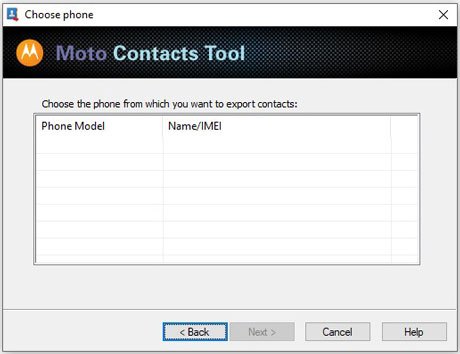
Conseils:
Pour sauvegarder et restaurer rapidement Moto X , cet article partage avec vous 2 conseils utiles. Regardons.
Partagez des contacts sur iPhone sans problème (5 approches fabuleuses)
Presque tous les téléphones Android disposent d’un service Google intégré. Ainsi, vous pouvez également transférer des contacts du téléphone Motorola vers l'ordinateur via la fonction de synchronisation Google . Bien entendu, avant de commencer, vous avez besoin d'un compte Gmail actif, si vous n'en avez pas, vous pouvez créer un compte Gmail sur le site officiel de Google.
Comment transférer les contacts du Moto G vers l'ordinateur portable ?
1. Accédez aux paramètres de votre téléphone Motorola.
2. Faites défiler vers le bas pour sélectionner Utilisateurs et comptes > Google > Connectez-vous à votre compte Google > Activer les contacts > Appuyez sur Synchroniser maintenant .
3. Sur votre ordinateur, accédez à Google Contacts > Connectez-vous avec le même compte Gmail > Sélectionnez les contacts que vous souhaitez exporter > Appuyez sur Paramètres (ou sur l'icône en forme d'engrenage ) en bas à gauche > Cliquez sur Exporter la vCard... pour transférer Contacts Motorola de Google vers l'ordinateur.

Voir également:
Voici 6 solutions utiles concernant le transfert Motorola vers Motorola que vous pouvez essayer, et nous pensons que vous choisirez une méthode satisfaisante.
Vous souhaitez obtenir votre numéro de téléphone sur un nouvel appareil iOS ? Si tel est le cas, vous pouvez parcourir cet article pour obtenir des méthodes efficaces.
Bluetooth est le moyen traditionnel de transférer des contacts d'un téléphone Motorola vers un ordinateur. Vous n'avez pas besoin d'installer d'applications de transfert de contacts, mais le processus est un peu complexe et les deux appareils doivent disposer de la fonction Bluetooth.
Comment exporter des contacts d'un téléphone Motorola vers un ordinateur ?
1. Sur votre téléphone Motorola, accédez à l'application Contacts > Appuyez sur les trois points verticaux > Sélectionnez Paramètres .
2. Appuyez sur Importer/Exporter > Sélectionnez Exporter vers le stockage et confirmez votre choix. Après cela, tous les contacts seront exportés vers un fichier désigné dans la mémoire interne en tant que fichier VCF.
3. Activez Bluetooth sur Motorola et l'ordinateur et associez les deux appareils. Ensuite, recherchez le fichier VCF dans la mémoire interne de votre Motorola et appuyez dessus > Partager > Bluetooth > Appuyez sur le nom de votre ordinateur > Envoyer . Une fois le processus de transfert terminé, vous transférerez les contacts du téléphone Motorola vers l'ordinateur.

Tout comme les informations cryptées sur notre téléphone mobile, les contacts sont difficiles à transférer directement de Motorola vers un ordinateur. Heureusement, cet article vous montre comment exporter des contacts d'un téléphone Motorola vers un ordinateur de 4 manières simples. Vous pouvez librement sélectionner une méthode et vous référer aux étapes détaillées pour transférer les contacts du téléphone Motorola vers l'ordinateur à des fins de sauvegarde. Eh bien, parmi les quatre méthodes simples présentées ci-dessus, je vous recommande fortement d'essayer Samsung Messages Backup , qui est facile à utiliser, hautement sécurisé et rapide à transférer.
Si vous rencontrez un problème lors de l'utilisation, n'hésitez pas à laisser un commentaire ci-dessous.
Articles Liés:
[Corrigé] 4 façons de transférer des contacts de Samsung vers un ordinateur
Comment transférer des contacts d'Android vers un ordinateur en 2023 ? [3 façons simples]
Android Authority - Transférer une vidéo d'Android vers un PC en 6 méthodes simples
Comment transférer des photos d'Android vers un ordinateur en 2023 ?
Excellent guide – Comment transférer des vidéos d'Android vers Mac en 6 méthodes
Copyright © samsung-messages-backup.com Tous droits réservés.